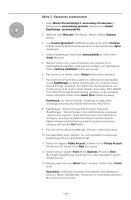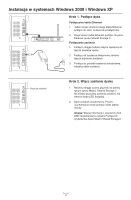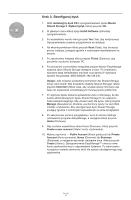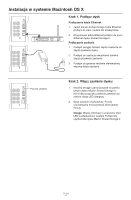Seagate STM320004SDA20G-RK Quick Start Guide - Page 36
Vaihe 3. Kiintolevyn asentaminen
 |
UPC - 763649005705
View all Seagate STM320004SDA20G-RK manuals
Add to My Manuals
Save this manual to your list of manuals |
Page 36 highlights
Installation Software Maxtor Shared Storage™ II Logiciel d'installation, Installationssoftware, Software di installazione, Installationsprogram, Software de instalación, Installatiesoftware, Asennusohjelma, Software de Instalação, Includes: - Maxtor EasyManage™ Software - Maxtor Backup™ Software - Maxtor Shared Storage II User Guide (English) WINDOWS English Français Deutsch Español Italiano MACINTOSH English Français Deutsch © 2006 Maxtor Corporation and its Licensors. Maxtor and the stylized Maxtor logo are registered trademarks,and Maxtor Shared Storage, Maxtor EasyManage, and Maxtor Backup are trademarks of Maxtor Corporation. U.S. patents 5,150,473 and 5,966,730. Other patents pending. Other trademarks are the property of their respective holders. All rights reserved. 06/06 PN: 20337500 Vaihe 3. Kiintolevyn asentaminen 1. Aseta Maxtor Shared Storage II -asennuslevy CD-asemaan. Valitse kieli ja napsauta sitten OK-painiketta. 2. Valitse päävalikosta Install Software (Asenna ohjelmisto). 3. Kun ohjelma kehottaa jatkamaan, valitse Yes (Kyllä). Ohjelma ryhtyy valmistelemaan asennusta. 4. Näyttöön tulee Welcome (Tervetuloa) -ikkuna. Valitse Next (Seuraava). Asenna ohjelmisto noudattamalla näyttöön tulevia ohjeita. 5. Kun asennus on valmis, käynnistä tietokone uudelleen valitsemalla Finish (Valmis). 6. Kun järjestelmä käynnistyy uudelleen, Maxtor EasyManage etsii verkossa olevat Shared Storage -kiintolevyt. Kun kiintolevy löytyy, sen verkkotunnus ja IP-osoite tulevat näkyviin. Esimerkki: MSS-000338 (192.168.0.5). Huomautus: Jos näyttöön tulee viesti, jossa ilmoitetaan, että Shared Storage -kiintolevyjä ei löydy, napsauta Click here (Napsauta tätä) -painiketta. Näyttöön tulee lisätietoja sekä linkki vianmääritysohjeisiin. 7. Kun ohjelmisto on löytänyt kiintolevyt, näyttöön tulee ikkuna, jossa ilmoitetaan, että Shared Storage II -kiintolevylle ei ole määritetty järjestelmänvalvojan salasanaa. Määritä kiintolevyn salasana valitsemalla Manage (Hallinta). Näyttöön avautuu www-käyttöliittymä. Määritä Shared Storage -kiintolevyn asetukset noudattamalla näyttöön tulevia ohjeita. 8. Kun asetukset on määritetty, palaa EasyManage-ohjelman asetusikkunaan sulkemalla selain. Napsauta sitten Home (Koti) -painiketta. 9. Kun näyttöön tulee Home (Koti) -ikkuna, napsauta Create a user account (Luo käyttäjätili) -painiketta. 10. Valitse tilin tyypiksi Public Account (Julkinen tili) tai Private Account (Yksityinen tili) / Home (Koti) tai Business (Yritys). Anna tarvittavat tiedot ja valitse sitten Create (Luo). EasyManage™ -ohjelmisto luo uuden käyttäjätilin ja tiliin liittyvät kansiot. Kun tämä on tehty, työpöydälle tulee käyttäjän jaetun kansion pikakuvake. SUOMI 35